
Masz skonfigurować serwer Plex , a teraz zastanawiasz się nad najlepszym klientem do oglądania materiałów na komputerze kina domowego. Odpowiedź: to zależy.
ZWIĄZANE Z: Jak skonfigurować Plex (i oglądać filmy na dowolnym urządzeniu)
W przypadku większości ludzi oficjalny odtwarzacz Plex Media Player działa dobrze, ale zaawansowani użytkownicy mogą uznać, że brak zaawansowanych ustawień wideo i opcji dostosowywania jest ograniczający. I spójrzmy prawdzie w oczy: jeśli używasz HTPC zamiast dedykowanego pudełka, prawdopodobnie uwielbiasz dostosowywanie. Na szczęście istnieje kilka sposobów korzystania z Plex na Kodi, narzędziu ukochanym przez zaawansowanych użytkowników.
Oto trzy główne sposoby, w jakie użytkownicy HTPC mogą używać Plex na swoim telewizorze:
- Użyj oficjalny Plex Media Player . To najprostsza opcja dla większości ludzi.
- Ściągnij Kod i zainstaluj oficjalny dodatek Plex . Daje to dostęp do wszystkich zaawansowanych ustawień wideo Kodi, ale z oficjalnie obsługiwanym dodatkiem.
- Ściągnij Kod i zainstaluj Plex Kodi Connect . Jest to najbardziej skomplikowana opcja (i, szczerze mówiąc, może się zepsuć częściej niż chcesz), ale jest również bardzo konfigurowalna.
Zalecamy rozpoczęcie od oficjalnego odtwarzacza, a następnie wypróbowanie opcji Kodi, jeśli czujesz, że potrzebujesz więcej. Przyjrzyjmy się bardziej szczegółowo tym opcjom.
Opcja pierwsza: użyj Plex Media Player

Podchodzimy poważnie do naszego zalecenia, aby większość ludzi po prostu używała rozszerzenia oficjalny Plex Media Player . Jest łatwy w konfiguracji, ma zaawansowane funkcje, takie jak nagrywanie i oglądanie telewizji na żywo i ma najlepsze wsparcie ze wszystkich narzędzi do pracy. Zwróć uwagę, że domyślny interfejs nie jest zbyt przyjazny dla telewizora: musisz przełączyć się na tryb pełnego ekranu telewizora, który możesz zrobić za pomocą Alt + Enter lub tego przycisku:
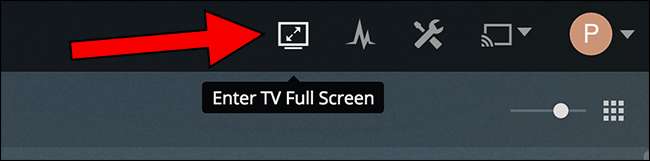
Dlaczego więc ktoś miałby chcieć użyć czegoś innego? Cóż, oficjalny gracz ma kilka ograniczeń. Po pierwsze, Plex nie oferuje zbyt wielu opcji wideo. Jeśli chcesz dostosować takie rzeczy, jak jasność, skalowanie lub synchronizacja dźwięku, Plex nie daje takiej opcji. Po drugie, tak naprawdę nie można dostosować interfejsu użytkownika Plex, z którego długoletni użytkownicy Kodi nie będą zadowoleni.
Dla większości ludzi te rzeczy w ogóle nie mają znaczenia. Jeśli mają dla Ciebie znaczenie, czytaj dalej.
Opcja druga: użyj Kodi z oficjalnym dodatkiem
ZWIĄZANE Z: Jak zainstalować i skonfigurować dodatki w Kodi
Weterani ekosystemu HTPC są bez wątpienia znani Kod , centrum multimedialne open source, wcześniej znane jako XBMC. To niezwykle konfigurowalne oprogramowanie, znane z zarządzania biblioteką i rozbudowany ekosystem dodatków .
Jeśli używasz Plex do zarządzania multimediami, możesz nie myśleć o Kodi jako opcji. Ale dzięki oficjalny dodatek Plex do Kodi , możesz przeglądać swoje multimedia Plex z dowolnego urządzenia z systemem Kodi.
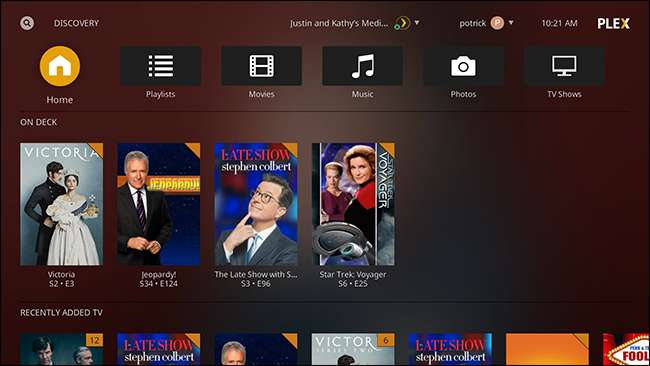
Po otwarciu dodatku Plex w Kodi zobaczysz, że interfejs wygląda podobnie do oficjalnego odtwarzacza Plex. Nawet podczas odtwarzania multimediów nadal wygląda jak Plex.
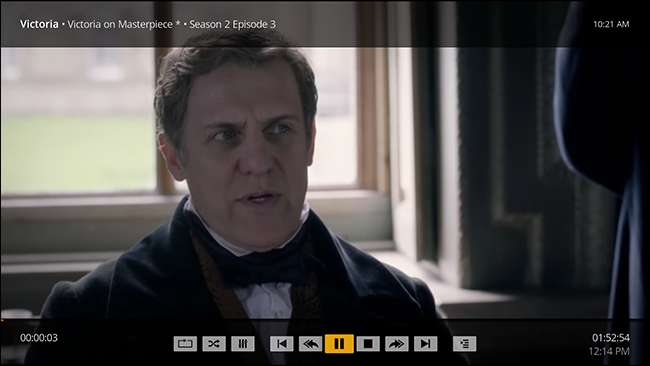
Ale jest jedna kluczowa różnica: masz dostęp do ustawień multimediów Kodi. Jeśli lubisz ulepszać rzeczy, jest to konieczność.
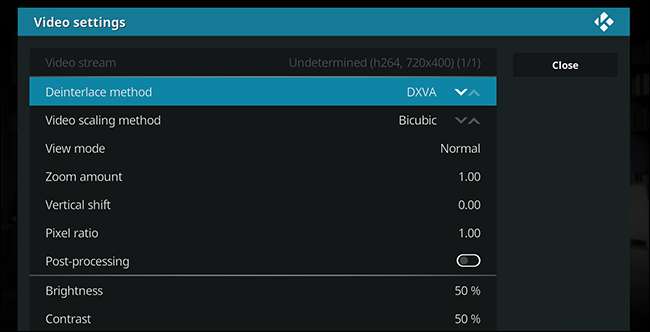
Niektórzy uważają również, że Kodi jest solidniejszym odtwarzaczem wideo niż Plex, co oznacza, że może otwierać i odtwarzać rzeczy, które powodują zacinanie się Plex. Twój przebieg może się różnić, ale jeśli masz problemy z graniem w oficjalnym odtwarzaczu Plex, dodatek Kodi może być wart oddania strzału.
Dodatek Plex do Kodi jest w pewnym sensie najlepszy z obu światów: masz dostęp do wszystkich precyzyjnych ustawień Kodi wraz z prostotą Plex. Wypróbuj, jeśli odtwarzacz Plexa nie jest dla Ciebie odpowiedni.
Opcja trzecia: użyj podatku z Plex Tax Connect

Uruchomienie dodatku Kodi do przeglądania własnej kolekcji multimediów wydaje się dziwne, gdy Kodi oferuje własną bibliotekę multimediów. To tam gdzie Plex Kodi Connect wchodzi. Ten dodatek innej firmy używa serwera Plex do zapełnienia biblioteki Kodi, co oznacza, że Twoje media Plex pojawiają się w Kodi tak, jakby były lokalne. Za każdym razem, gdy uruchamiasz Kodi, obserwowany status twoich multimediów jest również synchronizowany.
Dlaczego chcesz to zrobić? Dostosowywanie. Możesz używaj skór podatkowych aby zmienić wygląd centrum multimedialnego, a możliwości są nieograniczone. Niezależnie od tego, czy lubisz duży tekst, duże zdjęcia, czy kombinację tych dwóch, skórki Kodi Cię obejmują.
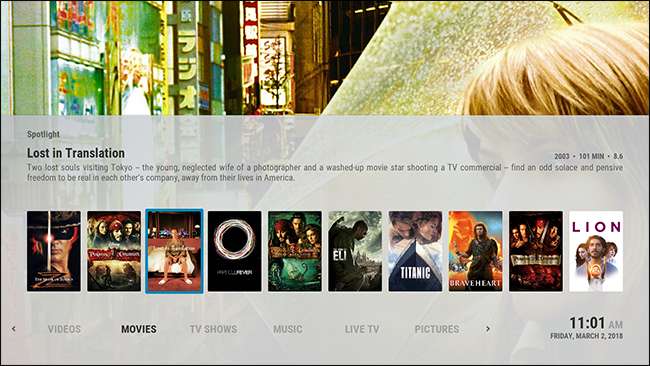
Kolejny powód, dla którego może ci się to spodobać: możesz przeglądać nośniki Plex i uruchamiać dodatki Kodi w tym samym interfejsie użytkownika. Plex ma dodatkowy ekosystem, ale jest bardzo ograniczony w porównaniu z Kodi. Plex Kodi Connect pozwala używać Plex do zarządzania multimediami bez utraty dostępu do ekosystemu Kodi.
Powiedziawszy to, istnieją pewne wady korzystania z Plex Kodi Connect. Na początek możesz go używać tylko do synchronizacji z pojedynczą biblioteką Plex, więc jeśli masz wiele serwerów Plex, z których lubisz regularnie korzystać, nie daje to dostępu do tego. (Możesz jednak po prostu zainstalować oficjalny dodatek Plex do tego.)
Kolejny minus: to trochę brudny hack. Zespół Kodi nie rozpowszechni tego dodatku w swoim oficjalnym repozytorium ze względu na sposób, w jaki manipuluje biblioteką Kodi, a Plex również oficjalnie nie obsługuje tego narzędzia. To wszystko nie jest problemem samo w sobie, ale oznacza, że od czasu do czasu coś może się zepsuć. Kupujący, strzeż się.
Kredyt zdjęciowy: Zdjęcie koncepcyjne







